Androidi kaamera ei tööta – näpunäiteid selle parandamiseks

Teie Android-seadme kaamera võib erinevatel põhjustel igal ajal töötamise lõpetada. Proovige neid kasulikke näpunäiteid selle parandamiseks.
Plexi viga võib ilmneda kõikjal: „ Selle teegi laadimisel ilmnes ootamatu tõrge ”.
See tõrketeade võib ilmneda, kui proovite ajastada saateid salvestamiseks, teekide avamiseks ja muuks muuks.
Teil ei pruugi olla raamatukogude laadimiseks vajalikke õigusi. Proovige Plexi käivitada administraatoriõigustega.
Paremklõpsake Plexi serveri ikoonil.
Seejärel valige Käivita administraatorina .
Proovige probleemsed teegid uuesti laadida. Või korrake toimingut, mis algselt tõrke põhjustas.
Mõned kasutajad väitsid, et kimpude puhastamine töötas nende jaoks.
Minge jaotisse Raamatukogud .
Seejärel klõpsake menüü avamiseks kolmel punktil.
Valige rippmenüüst Clean bundles . Kontrollige, kas viga on kadunud.
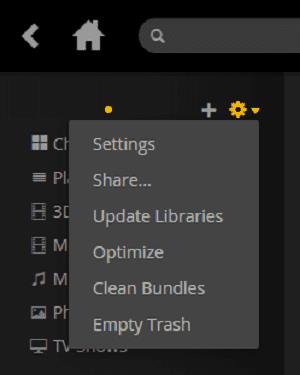
Käivitage Plex ja logige sisse.
Minge vasakpoolse paani menüüsse. Valige toimingu ikoon.
Seejärel valige Halda serverit .
Järgmisena valige Optimeeri andmebaas .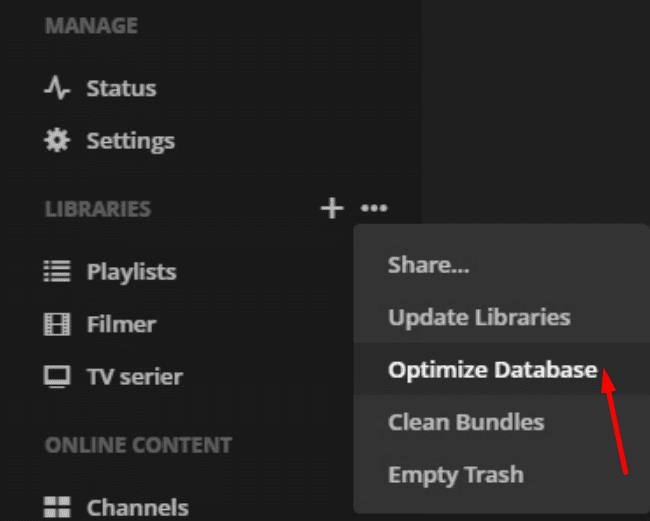
Kinnitage oma valik. Oodake, kuni kogu protsess on lõpule viidud. See ei tohiks kesta kauem kui 10 minutit.
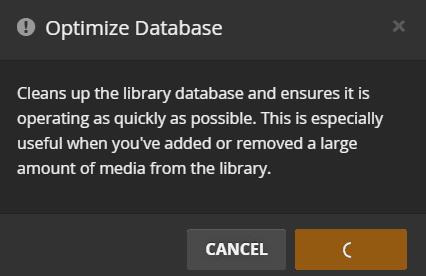
Metaandmete probleemid võivad põhjustada ka mitmesuguseid Plexi probleeme, sealhulgas teegi vigu. Värskendage mõjutatud jaotise metaandmeid.
Ühendage oma Plexi kontoga.
Seejärel minge vasakule paanile ja valige probleemne teek.
Valige Värskenda kõiki metaandmeid.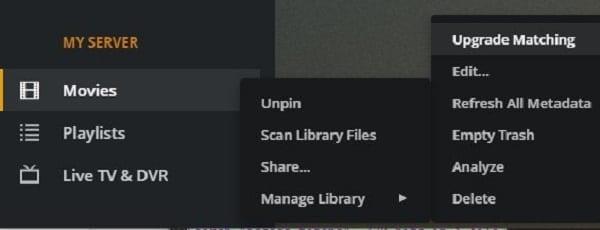
Oodake, kuni Plex on metaandmeid värskendanud.
Taaskäivitage ühendus serveriga. Kontrollige, kas see meetod töötas.
Kui installisite oma brauserisse turvalisuse ja privaatsuse lisandmoodulid, keelake need. Nad võivad Plexi tööd segada. Võib-olla takistavad Ad Block, uBlock, Ghostery või muud sarnased laiendused teil teeke laadimast.
Klõpsake oma brauseri menüül.
Avage Rohkem tööriistu → Laiendused. Või valige otse Lisandmoodulid (olenevalt teie brauserist).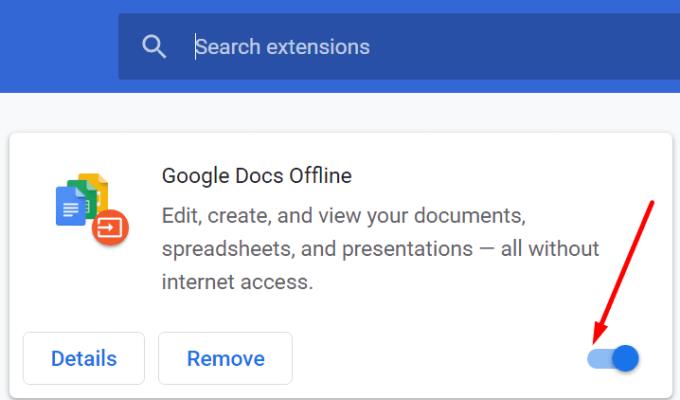
Lülitage laiendused välja.
Korrake toimingut, mis algselt teegi vea käivitas.
→ Märkus . Enne järgmiste tõrkeotsingu sammude juurde asumist võiksite oma andmed varundada.
Kui Plexi serveri andmebaas ise on rikutud, saate selle parandada ja loodetavasti raamatukogu vead parandada. Allpool leiate juhised, mida Windows 10 puhul järgida.
Installige oma masinasse SQLite3 tööriistad .
Lülitage kohalik Plexi server välja.
Seejärel vajutage Windowsi klahvi ja R-klahve. Käivitage uus Käivita aken.
Sisestage cmd ja paremklõpsake käsurealt . Käivitage see administraatoriõigustega.
Järgmisena sisestage oma Plexi serveri andmebaasi parandamiseks allolevad käsud. Iga järel vajutage sisestusklahvi.
Taaskäivitage arvuti. Kontrollige, kas Plexi teegi tõrge püsib.
Kui teil on vaja oma Plexi andmebaasi parandada ja kasutate Maci või Linuxi arvutit, minge sellele Plexi tugilehele. Lisateavet kasutatavate käskude kohta leiate.
Mõned kasutajad märkisid, et selle probleemi põhjustas vastuoluline kasutajakonto teave. See võib juhtuda, kui kasutasite teatud ajahetkel serverile juurdepääsuks erinevaid kontosid.
Millegipärast on server sisse logitud ühele kontole, samas kui veebirakendus on sisse logitud teisele kontole. Vana konto kohta teabe eemaldamine peaks aitama.
Esmalt sulgege Plex ja seejärel järgige alltoodud samme.
Windows 10 puhul:
Avage registriredaktor.
Seejärel järgige seda teed: HKEY_CURRENT_USER\Software\Plex, Inc.\Plex Media Server
Kustutage need kirjed:
Taaskäivitage Plex.
Macis:
Käivitage Finder .
Vajutage klahvi Valikud ja klõpsake menüüd Mine .
Seejärel avage ~/Library/Preferences/ . Teid huvitab fail: com.plexapp.plexmediaserver.plist.
Järgmisena käivitage terminal ja käivitage järgmised käsud:
Andke meile teada, kui Plexi teekide laadimisel ilmnevad endiselt vead.
Teie Android-seadme kaamera võib erinevatel põhjustel igal ajal töötamise lõpetada. Proovige neid kasulikke näpunäiteid selle parandamiseks.
Kui te ei saa oma QuickBooksi kontole sisse logida, kasutage alternatiivset sisselogimislinki. Seejärel lisage QuickBooks usaldusväärse saidina ja loputage oma DNS.
Vaadake, kuidas saate oma arvutit kiirendada ja lõpuks taas kiiremaks muuta. Hankige näpunäiteid, mida vajate aeglase arvuti parandamiseks.
Thunderbird võib mõnikord esitada veateate, mis ütleb, et ühendus meiliserveriga on lähtestatud. Probleemi lahendamiseks keelake viirusetõrje.
Plexi tõrge võib ilmneda kõikjal: selle teegi laadimisel ilmnes ootamatu tõrge. Parandage see andmebaasi parandamisega.
See juhend käsitleb Adobe Lightroomi viga, mis ütleb, et fail näib olevat toetamata või kahjustatud, ja selle parandamise kohta.
Viga 13003 näitab, et teie arvuti ei saanud suumi installida ebapiisavate õiguste tõttu. Vea parandamiseks käivitage installiprogramm administraatorina.
Suumi tõrkekood 614 näitab, et programmil ei õnnestunud teie salvestust teisendada kettaruumi vähesuse tõttu. Vabastage probleemi lahendamiseks ruumi.
Kui OneNote'i kasutajad proovivad märkmikku avada, kuvab programm mõnikord järgmise hoiatuse: Selle märkmiku sünkroonimiseks logige OneNote'i sisse.
Sinise ekraani probleemid on Androidis üsna haruldased, kuid nende parandamine nõuab tavaliselt aku eemaldamist ja tehaseseadetele lähtestamist.
Tekkis ootamatu probleem, mis võib mõnikord takistada Display Plusi kasutajatel sisse logimast. Siin on, kuidas seda parandada.
Kui ClickMeeting ei tööta korralikult, värskendage oma brauserit, tühjendage vahemälu, keelake laiendused või lülituge teisele brauserile.
Suumivead 5000, 5003 ja 5004 näitavad, et teie arvutil ei õnnestunud valede võrgusätete tõttu luua ühendust Zoomsi serveritega.
Suumi tõrkekood 3113 näitab, et te ei lubanud koosoleku jaoks pääsukoodi ega ooteruumi. Tehke seda ja viga kaob.
Kui Sony Vegas ei saanud meediumifaili luua, sulgege kõik taustal olevad rakendused ja taaskäivitage programm. Seejärel käivitage administraatorina Sony Vegas.
Veateate parandamiseks Google Meet ei ühildu selle seadmega, värskendage oma operatsioonisüsteemi ja tühjendage Google Play vahemälu.
Suumitõrge 1005 näitab, et võrguühenduse probleem ei lase teil rakendust installida või käivitada.
Kui teie HP printer lõpetas skannimise, värskendage draivereid ja käivitage rakendus HP Smart ühilduvusrežiimis. Seejärel käivitage Print and Scan Doctor.
Kui te ei saa oma ekraani GoToMeetingiga jagada, installige rakenduse uusim versioon või avage uus inkognito brauseri vahekaart.
Kui teie iPhone ei suuda Microsoft Teamsi teatisi edastada, kontrollige teavitusseadeid nii telefonis kui ka Teamsi rakenduses.
Kas olete kunagi kulutanud aega Facebooki postituse loomisele, kuid ei leidnud mustandit? Siit leiate kõik vajalikud teadmised, et Facebooki mustandite leidmine oleks lihtne ja mugav.
Internetis navigeerimine tundub sageli nagu reis teadmiste piiritusse ookeani, kus teie lemmikveebisaidid ja -veebilehed on tuttavad
Kasutage Microsoft Edge Dropi ja jagage hõlpsalt faile ja sõnumeid seadmete vahel, järgides neid algajasõbralikke samme.
Vaadake, kui lihtne on arvutis ja Android-seadmes Google Mapsis marsruute salvestada ja jagada. Vaadake neid algajasõbralikke samme.
Funktsiooniga seotud probleemide lahendamiseks ja kasutamata vahelehtede uuesti laadimise vältimiseks lülitage Google Chrome'is mälusäästja välja.
Kas otsite elujõulist võimalust veebisaidi hostimiseks? Siit saate teada, mis vahe on pühendatud serveri ja jagatud hostimisserveri vahel.
Google Chromesi inkognito režiim on mugav funktsioon, mis võimaldab teil sirvida Internetti ilma sirvimisajalugu salvestamata. Siiski üks puudus
Mulle meeldib oma naabreid lõbustada, muutes oma WiFi-võrgu erinevate naljakate nimede vastu. Kui otsite ideid naljaka WiFi-nime jaoks, siis siin
Sügav linkimine on populaarsust koguv kasutajate ümbersuunamise tehnika. Siit leiate teavet sügava linkimise kohta, et kasutada seda oma veebisaidi või rakenduse liikluse suurendamiseks.
AR on meelelahutuse, töö või äri jaoks Internetis järgmine suur asi. Õppige üksikasjalikult AR-pilve, et saada teadlikuks kasutajaks.



























